|
||||||||||||
|
|||||||||||||
| 当前位置: 电脑软硬件应用网 > 设计学院 > 图像处理 > 正文 |
|
|||
| Photoshop打造完美的婚纱艺术照 | |||
| 2008-4-30 15:39:15 文/未知 出处:PS风图像处理 | |||
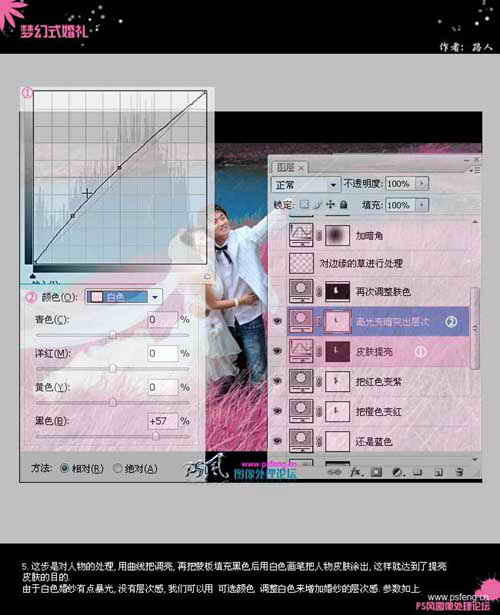 5.着步是对人物的处理,用曲线调亮,再把蒙板填充黑色后用白色画笔把人物皮肤涂出,这样就达到了提亮皮肤的目的。 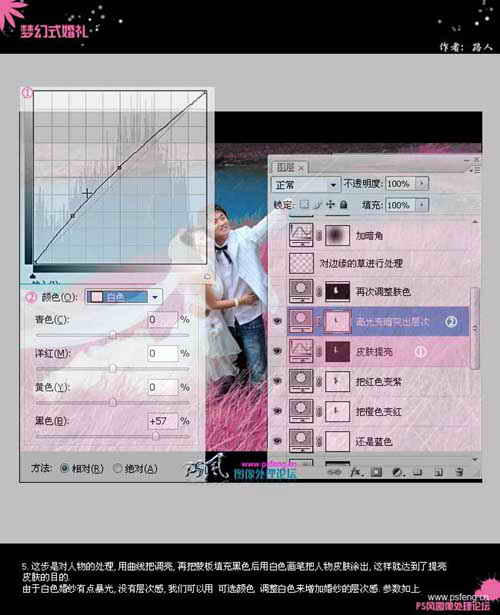 6.这步是对细节的处理,通过观察我们发现人物的肤色不够红润,我们可以用可选颜色调整红色来处理肤色,参数如下,然后还会发现靠近湖面的草的边缘都出现失真,可以直接用草笔杀来弥补。最后哟曲线加一个暗角更突出主体。 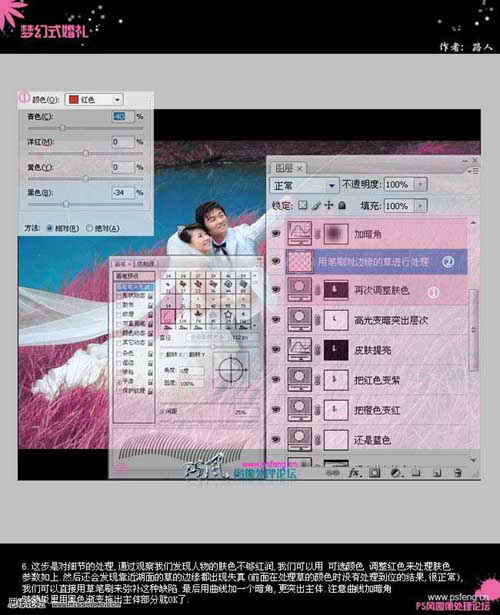 7.最后用画笔做些光效果修饰一下,注意画笔的设置,再加一些文字上去,还有就是对整体适当的锐化一下,完成最终效果。 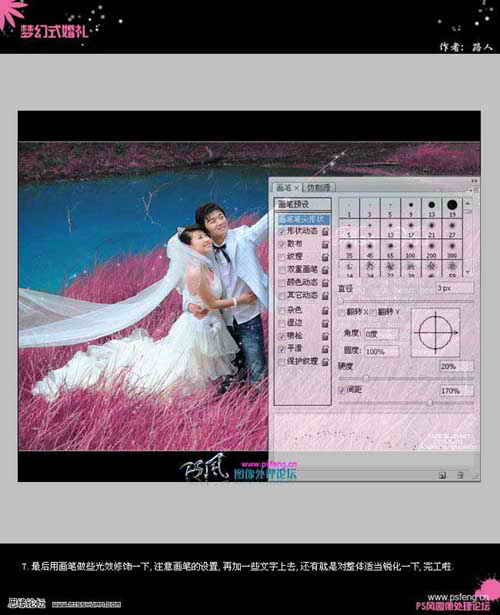 |
|||
| 关于45IT | About 45IT | 联系方式 | 版权声明 | 网站导航 | |
|
Copyright © 2003-2011 45IT. All Rights Reserved 浙ICP备09049068号 |